Auswählen mehrerer clips – Grass Valley EDIUS Neo 2 Benutzerhandbuch
Seite 262
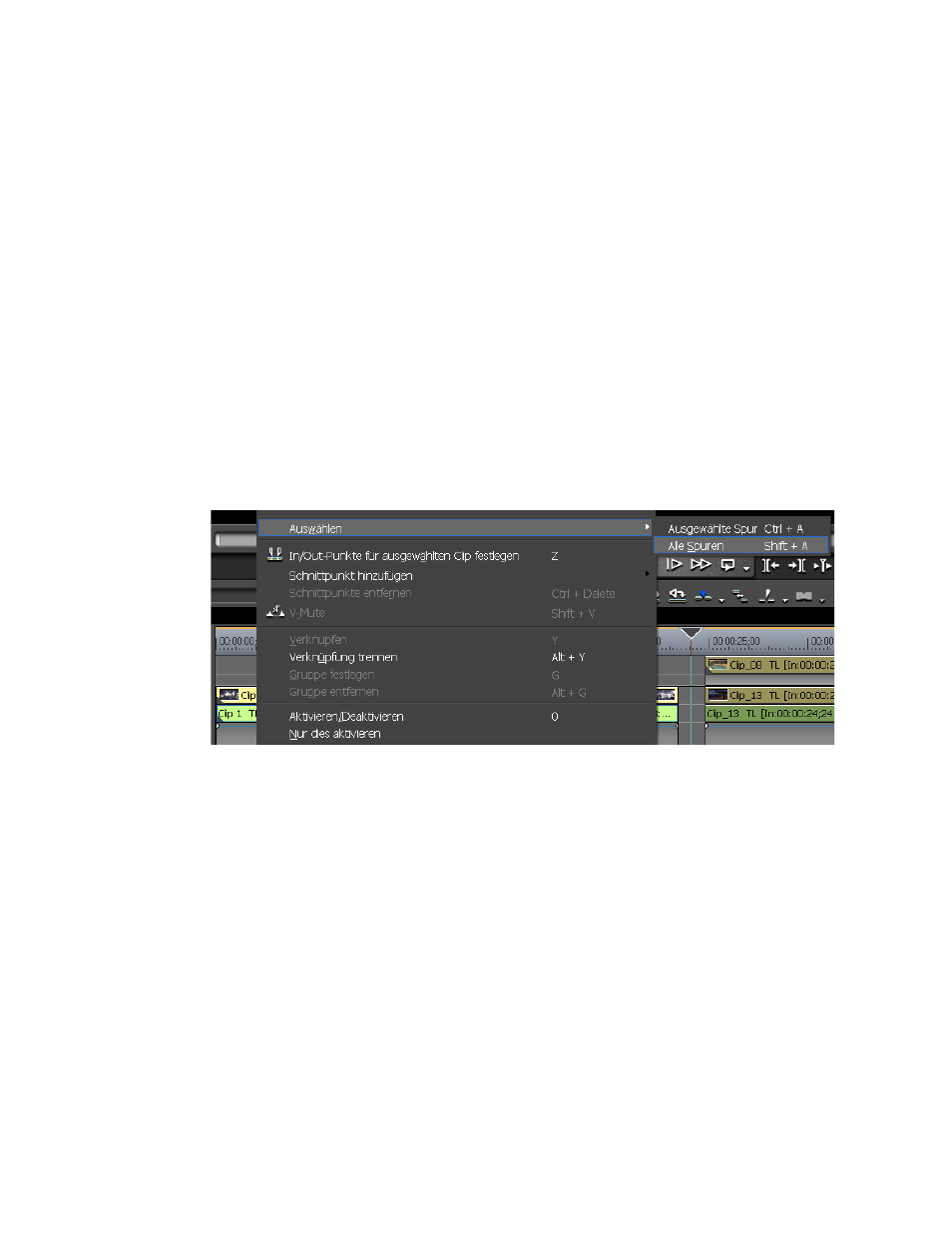
262
EDIUS Neo — Referenzhandbuch
Abschnitt 5 — Arbeiten mit der Timeline
Vor dem Verschieben müssen die Clips zuerst ausgewählt werden.
Sie können einen einzelnen Clip auswählen, indem Sie auf diesen Clip
in der Timeline klicken, oder Sie können mehrere Clips unter Beachtung
der unten beschriebenen Vorgehensweise auswählen.
Auswählen mehrerer Clips
Führen Sie einen der folgenden Schritte aus, um mehrere Clips
in der Timeline auszuwählen:
•
Klicken Sie mit der rechten Maustaste auf eine Spur, und wählen
Sie abhängig davon, welche Clips ausgewählt werden sollen,
die Optionsfolge „Auswählen“>„Ausgewählte Spur“ oder
„Auswählen“>„Alle Spuren“ im Menü (siehe
Abbildung 294
).
Hinweis: Mit der Option „Ausgewählte Spur“ werden alle Clips in der Spur ausgewählt,
auf die Sie zum Anzeigen des Menüs mit der rechten Maustaste geklickt haben.
Mit der Option „Alle Spuren“ werden alle Clips auf allen Spuren ausgewählt.
Abbildung 294. Timeline-Spurmenü - „Auswählen“ - „Alle Spuren“
•
Wählen Sie in der Menüleiste des Vorschaufensters die Optionsfolge
„Bearbeiten“>„Auswählen“>„Spur auswählen“ oder
„Bearbeiten“>„Auswählen“>„Alle Spuren“ aus.
•
Halten Sie die Taste [
STRG
] gedrückt, während Sie auf die Spuren
klicken. Sie werden beim Klicken auf die Clips nacheinander
ausgewählt/deaktiviert.
•
Ziehen Sie den Mauszeiger um den/die Clip(s) in der Timeline.
•
Drücken Sie die Tastenkombination [
STRG
]+[
A
], um alle Clips
auf der ausgewählten Spur auszuwählen.
•
Drücken Sie die Tastenkombination [
UMSCHALT
]+[
A
], um alle Clips
in der Timeline auszuwählen.